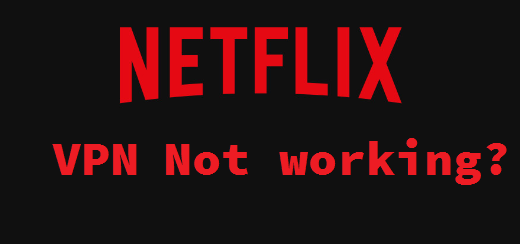Wenn Sie auf geografisch eingeschränkte Inhalte zugreifen Netflix möchten, sind VPNs die perfekten Tools dafür. Netflix Leider wird versucht, VPNs zu erkennen, was zu Fehlern führt.
Der Zugriff auf geografisch eingeschränkte Streaming-Dienste und deren Inhalte ist eine der Hauptanwendungen für ein VPN. Wenn Sie verwenden Netflix , wissen Sie bereits, dass die Titel von Filmen und Fernsehserien, auf die Sie zugreifen können, davon abhängen, wo Sie sich befinden. So haben beispielsweise Nutzer in den USA deutlich mehr Titel in ihren Netflix Bibliotheken als Nutzer in Europa. Die Nutzer zahlen sehr ähnliche Preise, daher ist es verständlicherweise sehr ärgerlich, wenn sie etwas nur aufgrund ihres Standorts nicht sehen können.
Diese Einschränkungen sind auf Lizenzvereinbarungen zurückzuführen, aber es ist immer noch frustrierend. Um diese Einschränkungen zu umgehen, verwenden Benutzer VPNs, weil sie es ihnen ermöglichen, ihre Standorte zu fälschen.
Leider ist es kein Fan davon, dass seine Benutzer VPNs verwenden, Netflix um auf seine Dienste zuzugreifen. Vor einigen Jahren war es dem Unternehmen egal, aber in letzter Zeit haben sie begonnen, VPNs mehr und mehr zu erkennen. Dies führt zu folgenden Fehlern:
“You seem to be using an unblocker or proxy. Please turn off any of these services and try again. Error Code M7111-5059.”
Oops, something went wrong…
Streaming Error
You seem to be using an unblocker or proxy. Please turn off any of these services and try again.
Diese Fehler treten in der Regel auf, weil Netflix erkannt wird, dass Benutzer ein VPN verwenden.
So beheben Sie den Fehler “VPN funktioniert nicht” Netflix
Wenn Sie beim Streamen Netflix immer wieder Fehler erhalten, gibt es mehrere Lösungen, die Sie ausprobieren können.
-
Löschen Sie den Cache und die Cookies Ihres Browsers
Dies ist eine schnelle Lösung, wenn Sie Ihr lokales Gerät Netflix sehen, auch wenn Sie mit einem VPN verbunden sind. Dies kann passieren, wenn Ihre Cookies eine Weile nicht gelöscht wurden. In Cookies werden alle Arten von Informationen gespeichert, einschließlich Ihres Standorts. So kann es sein Netflix , dass Sie Ihren tatsächlichen Standort aus den Cookies Ihres Browsers erhalten. Glücklicherweise lässt sich dies leicht beheben, indem Sie einfach Ihre Cookies löschen. Wenn Sie nicht wissen, wie das geht, befolgen Sie die folgenden Anweisungen.
Cookies löschen auf Google Chrome :
- Google Chrome -> Menü (drei Punkte in der oberen rechten Ecke) -> Weitere Tools -> Browserdaten löschen.
- Aktivieren Sie die Kästchen “Cookies und andere Websitedaten” und “Bilder und Dateien im Cache”.
- Wählen Sie “Gesamte Zeit” aus dem Dropdown-Menü “Zeitraum”.
- Klicken Sie auf Daten löschen.
Cookies auf Mozilla Firefox löschen:
- Mozilla Firefox -> Menü (die drei Balken in der oberen rechten Ecke) -> Einstellungen -> Datenschutz und Sicherheit.
- Cookies und Website-Daten – > Clear Data.
- Wählen Sie aus, was Sie löschen möchten, und klicken Sie auf Jetzt löschen.
Cookies in Safari löschen:
- Safari -> Einstellungen -> Datenschutz -> Website-Daten verwalten.
- Klicken Sie auf Alle entfernen, um alle Cookies zu löschen.
- Klicken Sie auf Fertig.
Cookies in Microsoft Edge löschen:
- Microsoft Edge ->Menü (die drei Punkte in der oberen rechten Ecke) -> Cookies und Websiteberechtigungen -Verwalten und Löschen von Cookies und Websitedaten.
- Klicken Sie auf Alle Cookies und Websitedaten anzeigen.
- Klicken Sie auf Alle entfernen.
-
Zu einem anderen Server wechseln
Wenn Sie sich mit einem VPN verbinden und den Fehlercode M7111-5059 angezeigt wird, ist eine der einfachsten Lösungen, die Sie ausprobieren können, der Wechsel zu einem anderen Server. Ihr VPN verfügt möglicherweise über dedizierte Server für das Streaming, daher ist es am besten, zu einem dieser Server zu wechseln. Der Grund, warum der Server, mit dem Sie verbunden sind, möglicherweise nicht mehr funktioniert, ist, dass er erkannt hat, Netflix dass Ihre IP-Adresse zu einem VPN gehört.
-
Zu einem anderen VPN wechseln
Nicht alle VPNs sind in der Lage, Streaming-Dienste zu entsperren, insbesondere Netflix . Dies ist insbesondere bei kostenlosen VPNs.So der Fall, wenn Sie Ihr aktuelles VPN nicht zum Laufen bringen können, wechseln Sie zu einem anderen. Einige VPNs haben sogar dedizierte Streaming-Server, so dass sie die beste Option sind.
3 VPNs, die sich perfekt für Streaming eignen, sind:
- NordVPN
- Surfshark (Surfhai)
- CyberGhost
-
Zu einem anderen Browser wechseln
Der Wechsel zu einem anderen Browser ist eine weitere Lösung, die den Netflix Fehlercode M7111-5059 beheben kann. Einige Browser sind besser geeignet Netflix als andere.
-
Verwenden Sie ein VPN mit einer dedizierten IP-Adresse
Einige VPNs bieten eine dedizierte IP-Adresse an, die ideal für Streaming Netflix wäre. Wenn Sie eine Verbindung zu regulären Servern herstellen, teilen Sie sich dieselbe IP-Adresse wie alle anderen Benutzer, die mit demselben Server verbunden sind. Wenn viele Benutzer mit derselben IP-Adresse versuchen, zu streamen Netflix , kann der Streaming-Dienst erkennen, dass die IP-Adresse zu einem VPN gehört. Wenn Sie ein VPN mit einer dedizierten IP-Adresse erhalten, gehört Ihre IP-Adresse nur Ihnen, so dass sie ideal für das Streaming Netflix ist.
-
Verwendung Netflix auf einem Computer
Wenn Sie Ihr VPN nicht auf Ihrem Smart-TV zum Laufen bringen können, versuchen Sie, es auf Ihrem Computer zu verwenden. Es ist einfacher, ein Netflix VPN auf einem Computer zum Laufen zu bringen.
-
Wenden Sie sich an den Kundendienst
Wenn nichts, was Sie bisher getan haben, funktioniert hat, wenden Sie sich an den Kundendienst Ihres VPNs. Sie werden am besten wissen, wie sie Ihnen helfen können.